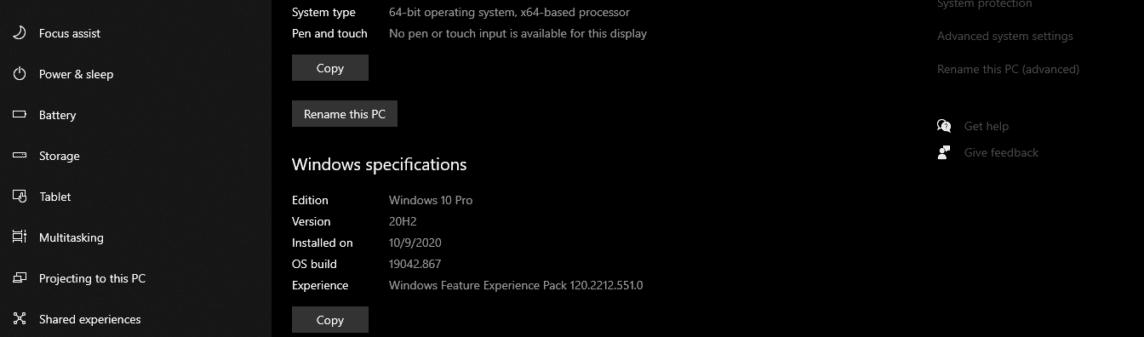Hallo Viciger! Lassen Sie uns noch einmal fortfahren und Tipps und Tricks zum Betrieb von Windows 10 diskutieren. Die vorherige Diskussion finden Sie unter Teil 1 Ja!
-
Öffnen Sie Elemente auf Ihrer Taskleiste mit Tastaturkürzeln
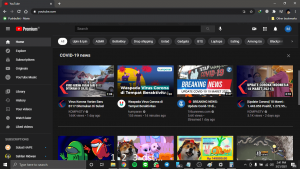
Wenn Sie ein Programm an Ihre Taskleiste am unteren Bildschirmrand angeheftet haben, um eine Verknüpfung zu erstellen, müssen Sie nicht auf das Symbol klicken, um es zu öffnen. Verwenden Sie stattdessen Tastaturkürzel, indem Sie Tasten drücken Windows + (Nummernblock), wobei der Nummernblock der Position des Programms in der Taskleiste entspricht. Beispielsweise öffnet die Windows-Taste + 1 das erste Element in der Taskleiste und so weiter. Die Nummerierung beginnt beim Programm ganz links in der Taskleiste.
Das ist natürlich sehr praktisch, wenn man sich aufs Tippen konzentriert und den Finger nicht von der Tastatur nehmen möchte. Wenn Sie also ein anderes Programm in der Taskleiste öffnen möchten, ist dies mit dieser Verknüpfung einfacher.
-
Finden Sie heraus, wie viel Speicherplatz Anwendungsprogramme verwenden
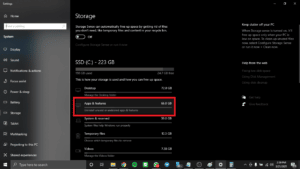
Ihr Laptop/PC wurde langsamer, weil der Speicherplatz knapp wurde? Einer der effizienten Schritte zur Steigerung der Leistung Ihres Laptops/PCs besteht darin, Anwendungsprogramme loszuwerden, die mehr Speicherplatz beanspruchen, als sie sollten, insbesondere wenn Sie sie nicht oft verwenden.
Um zu sehen, wie viel Speicherplatz ein Anwendungsprogramm verwendet, öffnen Sie es Einstellungen – System – Speicher. Klicken Sie auf das Laufwerk, nach dem Sie suchen möchten, und klicken Sie auf Apps & Features, um eine Liste der auf Ihrem Laptop/PC installierten Anwendungsprogramme und deren Speicherplatz anzuzeigen. Sie werden Google Chrome wahrscheinlich nicht deinstallieren, auch wenn der Browser viel Speicherplatz beansprucht. Aber Sie werden vielleicht feststellen, dass einige Ihrer alten Spiele, die Sie seit Jahren nicht mehr gespielt haben, durchaus vernünftig zu deinstallieren sind.
-
Befreien Sie sich von Anzeigen in Ihrem Startmenü
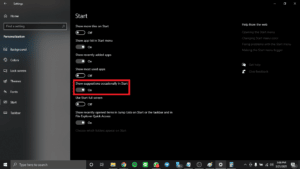
Wenn Sie Windows 10 mit den Standardeinstellungen ausführen, sehen Sie manchmal eine App auf der rechten Seite Ihres Startmenüs. Microsoft nennt diese „Vorschläge“, aber es handelt sich tatsächlich um Werbung für Windows Store-Apps, die Sie kaufen können.
Um Werbung in Ihrem Windows 10-Startmenü zu entfernen, öffnen Sie es Einstellungen – Personalisierung – Start. Deaktivieren Sie die Einstellung „Gelegentlich Vorschläge in Start anzeigen“.
-
Deaktivieren Sie Hintergrund-Apps
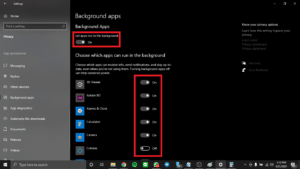
Apps, die im Hintergrund ausgeführt werden, können Informationen empfangen, Benachrichtigungen senden und dennoch Updates erhalten, selbst wenn Sie sie nicht verwenden. Das kann ein zweischneidiges Schwert sein. Einerseits kann es nützlich sein, andererseits kann es aber auch Ihr Akku- und Datenkontingent aufsaugen, wenn Sie ein begrenztes Kontingent haben.
Um zu steuern, welche Apps im Hintergrund ausgeführt werden, und um Ihr Akku- und Datenkontingent zu schonen. Offen Einstellungen – Datenschutz – Hintergrund-Apps. Um zu verhindern, dass alle Apps im Hintergrund ausgeführt werden, schalten Sie den Schalter aus Lassen Sie Apps im Hintergrund laufen. Oder Sie können auch einzeln auswählen, welche Anwendungen im Hintergrund ausgeführt werden, indem Sie sich die Liste der Apps auf derselben Seite ansehen.
-
Dateierweiterungen im Datei-Explorer anzeigen
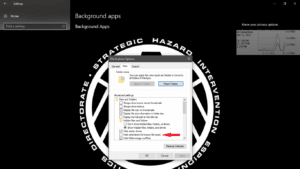
Microsoft blendet Dateierweiterungen standardmäßig aus, möglicherweise finden Sie die gesuchte Datei nur schwer, weil die Erweiterung nicht sichtbar ist, oder Sie können nicht schnell erkennen, welches Bild die Erweiterung JPEG, JPG hat. GIFs oder PNGs. Um Dateierweiterungen im Datei-Explorer sehen zu können, gehen Sie wie folgt vor:
- Öffnen Sie die Suchleiste am unteren Bildschirmrand und geben Sie ein Datei-Explorer-Optionen, dann klick.
- Klicken Sie im angezeigten Fenster auf die Registerkarte Sicht.
- Deaktivieren Sie das Kästchen, das sagt Erweiterungen für bekannte Dateitypen verbergen. Klicken Sie auf Übernehmen und OK. Jetzt können Sie die Dateierweiterung für alle Dateien in Ihrem Datei-Explorer sehen.
Sie können auch das Menü verwenden Datei-Explorer-Optionen um leere Laufwerke, versteckte Dateien und Ordner und mehr anzuzeigen.
Wow, ich weiß nicht, dass es bereits viele Tipps und Tricks gibt, die wir mit Ihnen geteilt haben, ich hoffe, das ist nützlich. Eigentlich gibt es noch viele weitere Tipps und Tricks zu Windows 10, aber darauf gehen wir bei anderer Gelegenheit ein.
Verpassen Sie es nicht, immer die neuesten und vollständigen Nachrichten-Updates zu Spielen zu erhalten. Ausgehend von neuen Spielberichten, Tipps und Tricks und so weiter. Folgen Sie einfach dem Konto Instagram VCGamers und Kanäle Youtube Ja. Aufleuchten! Treten Sie der Community auf Discord VCGamers bei, der größten Gamer-Community in Indonesien discord.gg/EDWvQ9jQEp